作為戴爾DELL電腦授權服務中心(久光)
地址:上海市靜安區共和新路2188號上海久光中心4樓DELL
在日常使用電腦的過程中,散熱往往都影響著電腦的性能輸出與使用體驗。以下是一些提升散熱能力的小技巧,能夠幫助你擁有更為流暢的電腦使用體驗。一起來看看吧!
01
清潔電腦通風口
確保計算機處于關閉狀態,拔下所有外接設備和電源線。

找到通風口,并檢查上面是否有灰塵或碎屑,如有的話進行清潔。電腦通風口通常位于電腦背面和底板上。

使用壓縮空氣罐可以將灰塵和碎屑吹走。如果需要,也可以使用干燥的超細纖維布清潔污垢。
完成清潔后,重新連接電源線和外接設備。確保將電腦放置在堅硬、平坦的表面上,以保證空氣流通。

02
更新系統驅動程序
使用SupportAssist更新系統驅動程序。在此過程中,請保持計算機電源插頭處于接通狀態。

點擊windows開始按鈕,搜索“SupportAssist”,打開應用程序。在“主頁”選項卡中,向下滾動并點擊“獲取驅動程序和下載”下的“更新”。
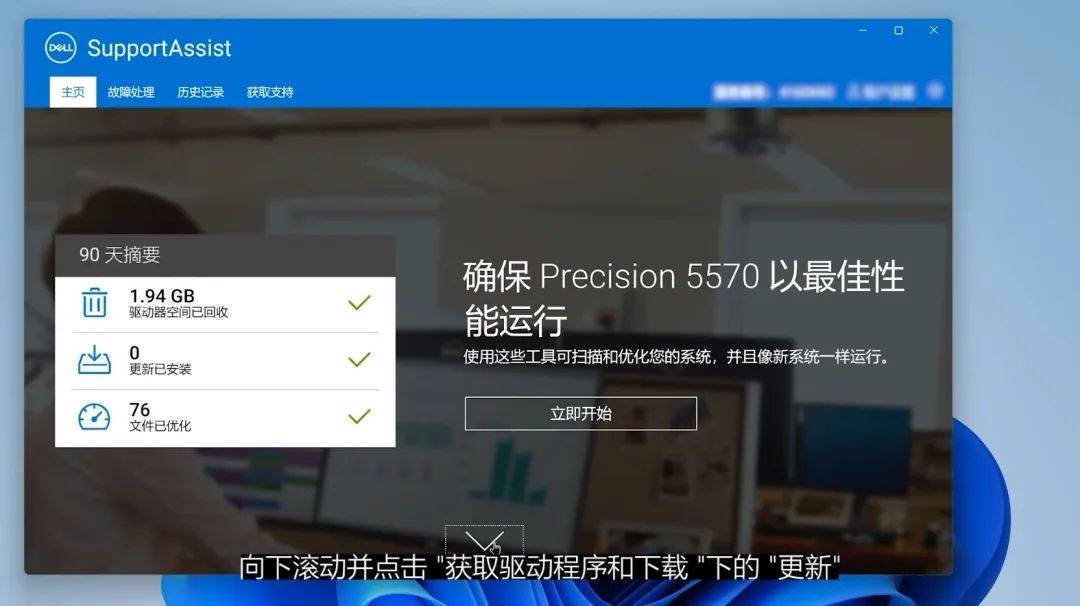
等待SupportAssist獲取所有待用的驅動程序更新。出現結果后,確保選擇了所有驅動程序更新,然后點擊“安裝”。系統可能會提示重新啟動計算機以完成安裝。
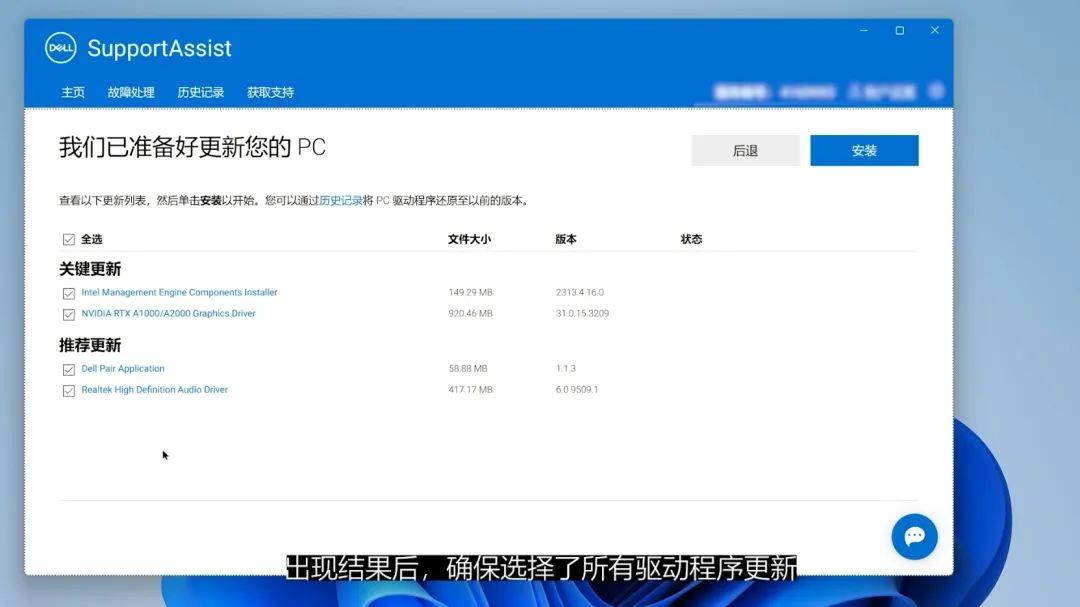
03
調整Windows電源設置
調整Windows電源設置。右鍵單擊任務欄右下角的電池圖標。點擊“電源和睡眠設置”。在“電源模式”選項中,選擇“平衡”,然后關閉窗口。
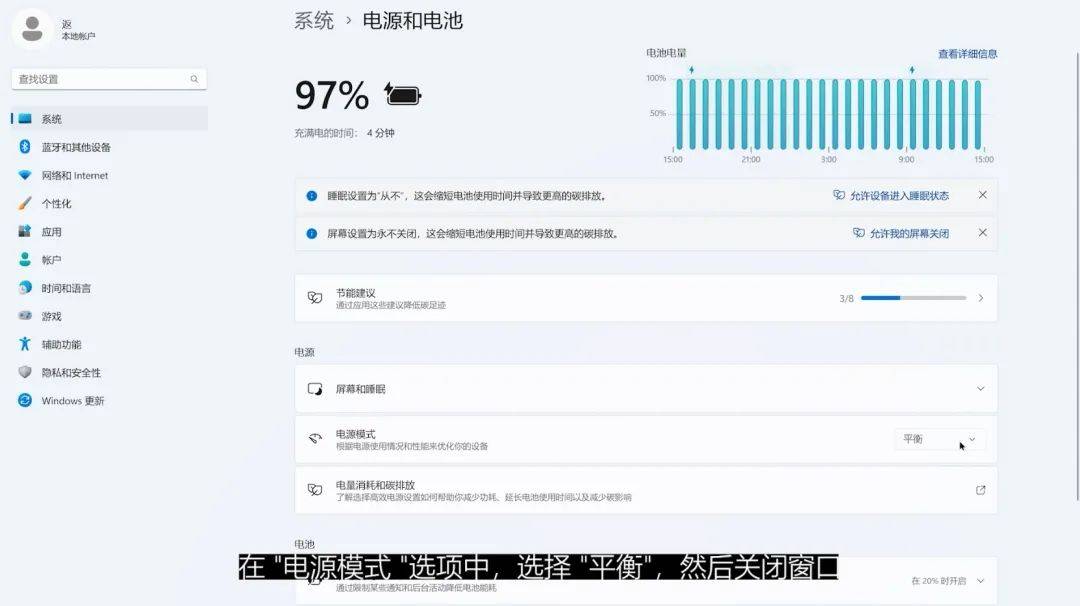
04
使用Dell Power Manager
還可以使用Dell Power Manager應用程序來管理系統的散熱性能。如果沒有安裝該應用程序,請訪問技術支持網站進行安裝。向下滾動找到“軟件、安全和防病毒”。
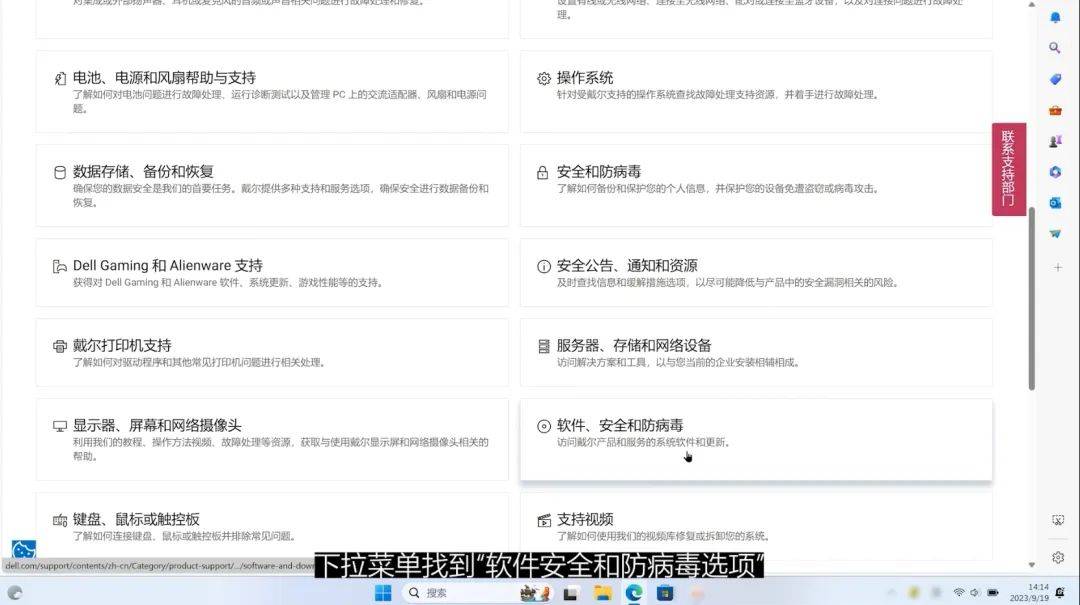
向下找到“Dell Power Manager”。
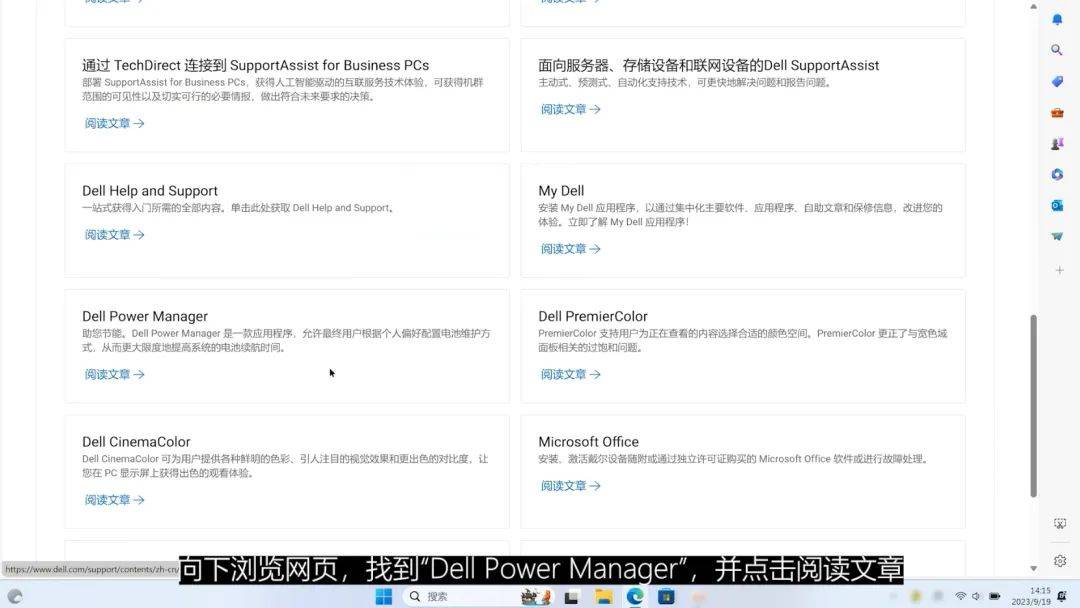
可以在網頁上直接進行下載。

在系統上安裝應用程序后,單擊Windows開始按鈕,搜索“Dell Power Manager”。打開該應用程序,單擊“散熱管理”并選擇“酷涼”選項。這將調整系統風扇和性能,以保持較低的系統溫度。
以上就是預防筆記本電腦過熱問題的一些方法






